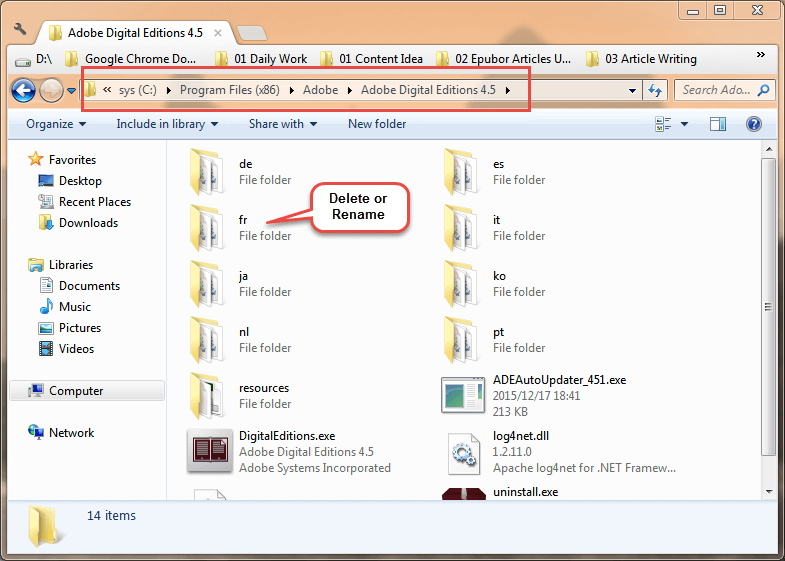Promijenite jezik interfejsa Adobe Digital Editions
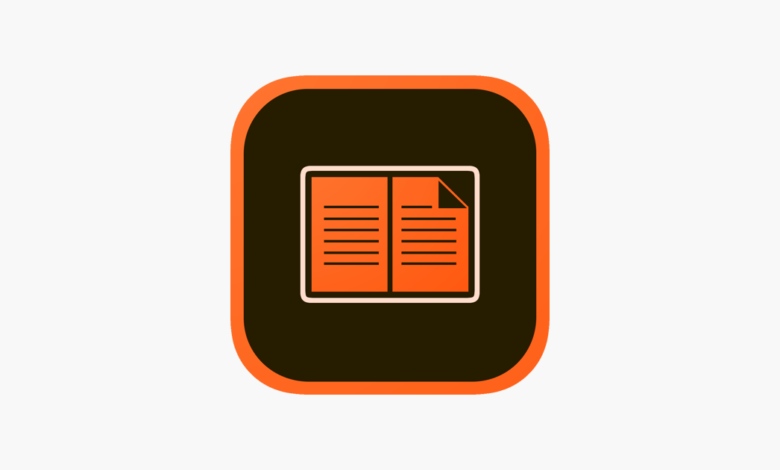
Koliko ja znam, neki ljudi bi željeli promijeniti jezik u Adobe Digital Editions, ali nigdje nisu mogli pronaći opciju jezika. U nastavku ćemo ukratko dati dva jednostavna rješenja za promjenu jezika interfejsa Adobe Digital Editions.
Rješenje 1: Promijenite jezik prikaza
Adobe Digital Editions prati jezik prikaza u operativnom sistemu. Stoga je najdirektniji način da promijenite jezik interfejsa Adobe Digital Editions da promijenite jezik prikaza na vašem računaru.
- Na Windows-u
Korak 1. Idite na Windows postavke > Vrijeme i jezik > Jezik > Kliknite na Dodajte željeni jezik (označite Postavi kao moj jezik prikaza kada instalirate željeni jezik) ili prevucite postojeći jezik na vrh liste (ovaj jezik mora biti postavljen kao jezik prikaza).
Korak 2. Ponovo pokrenite računar i pokrenite Adobe Digital Editions. Adobe Digital Editions će se pojaviti na prvom jeziku na listi.
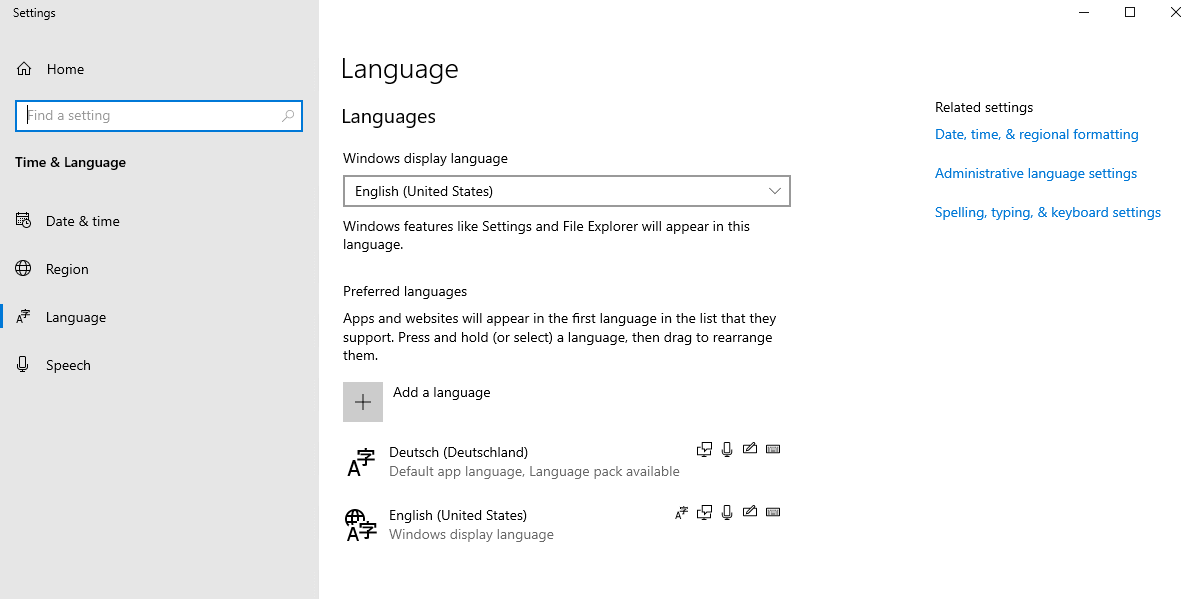
Ali ako primite poruku „Dozvoljen je samo jedan jezički paket“ ili „Vaša licenca za Windows podržava samo jedan jezik prikaza“, to znači da imate jednojezično izdanje Windowsa 10. U ovom slučaju, željeni jezik se ne može postaviti kao Windows ekran jezik. Rješenje 1 možda nije za vas. Možete ići direktno na sljedeće rješenje.
- Na Macu
Od macOS 10.15 Catalina, možete jednostavno i brzo promijeniti jezik sučelja za jednu aplikaciju.
Korak 1. Idite na Sistemske postavke > Jezik i region > aplikacije > Kliknite na “+” da odaberete Adobe Digital Editions i jezik.
Korak 2. Ponovo pokrenite Adobe Digital Editions i vidjet ćete promjenu.
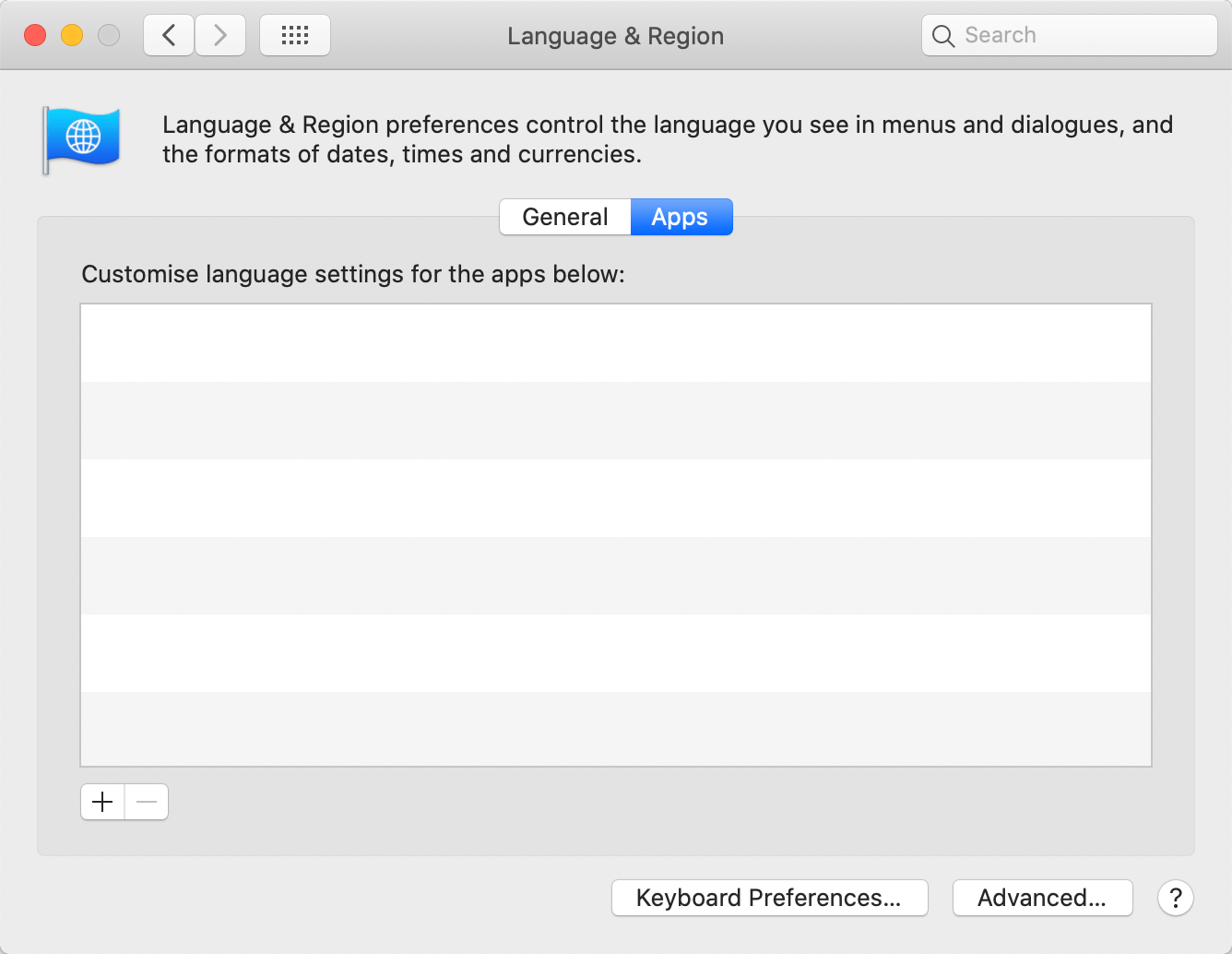
Rešenje 2: Izbrišite/preimenujte jezičku fasciklu Adobe Digital Editions
Za korisnike Windowsa, ako ne možete ili ne želite da promenite jezik prikaza, ovo je još jedno jednostavno rešenje za promenu jezika interfejsa Adobe Digital Editions.
NB Ovo radi samo za promjenu drugog jezika u engleski.
Korak 1. Idite na putanju foldera: C:\Program Files (x86)\Adobe\Adobe Digital Editions 4.5\
Korak 2. Izbrišite ili preimenujte jezičku fasciklu koju trenutno koristite. Na primjer, jezik interfejsa vašeg Adobe Digital Editions je francuski, tada možete izbrisati/preimenovati fr folder.
Korak 3. Ponovo pokrenite Adobe Digital Editions i jezik interfejsa će postati engleski.